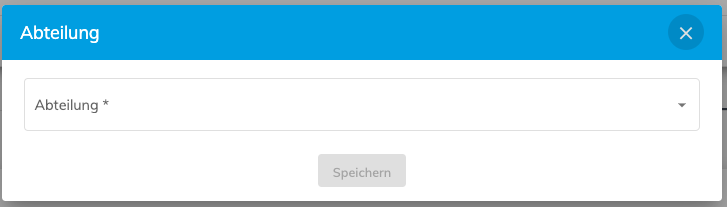Rollen
Rollen anlegen
Um eine Rolle anzulegen, müssen Sie unter „Organisationsverwaltung“ in „Stelle“ navigieren. Dort werden alle schon hinterlegten Stellen, Rollen und Stabstellen aufgelistet. In der Liste können Sie Nummer, Name, Vorgesetzter, Stellvertreter, FTE und Typ einsehen.
Um eine neue Rolle zu erstellen, müssen Sie auf das blaue „+“ unten rechts klicken.
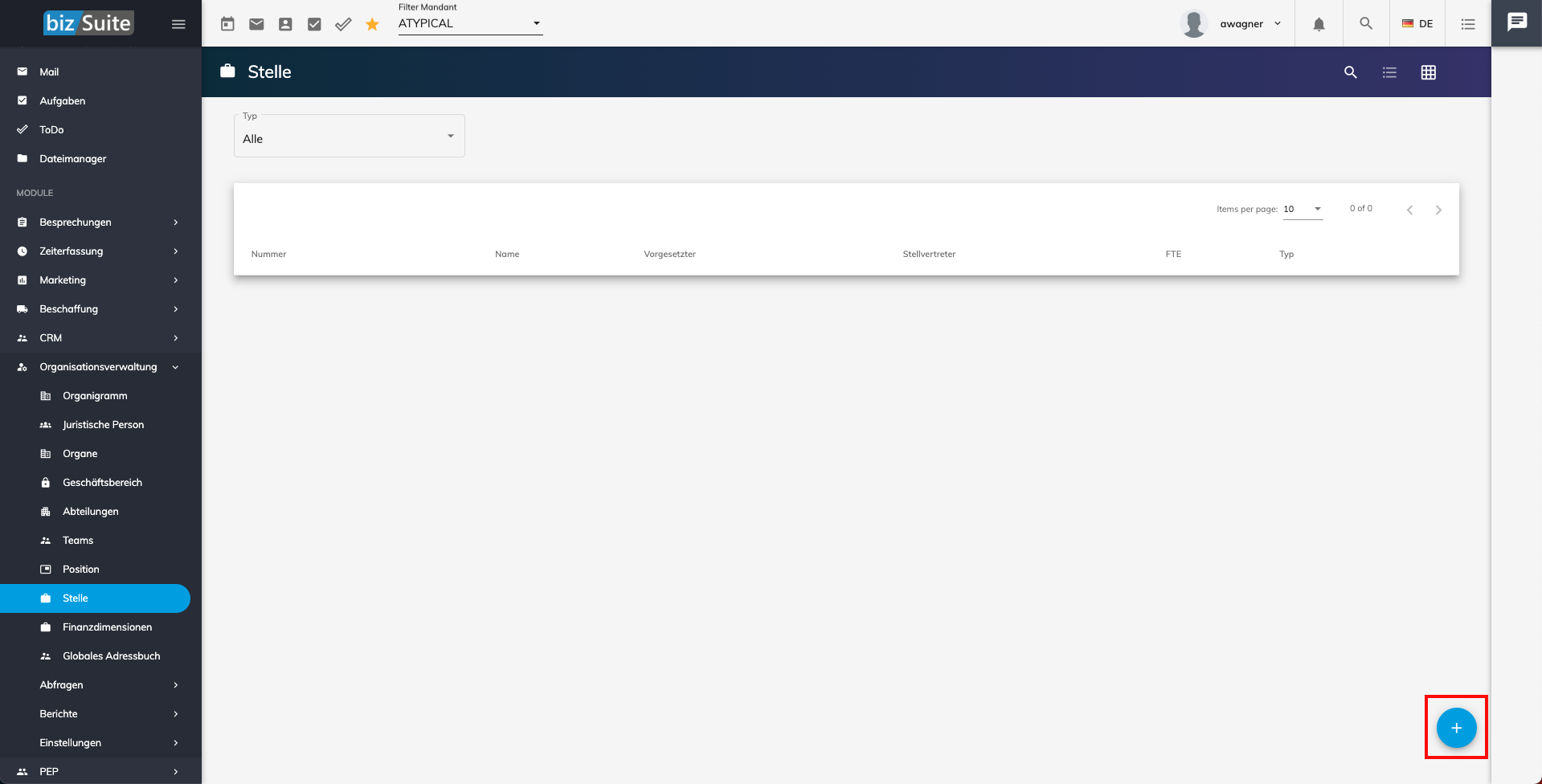
Nach Betätigen des Buttons geht ein Eingabemenü auf, in welches Sie alle Informationen zu der Rolle eintragen.
- Allgemein
- Hier müssen Sie folgende Angaben zu der Rolle machen, um weiterzukommen:
- Nummer
- Name
- Beschreibung
- Typ > dort MÜSSEN Sie Rolle auswählen
- die folgenden Felder können Sie ausfüllen bzw. auswählen:
- Vorgesetzter
- Stellvertreter
- Vollzeitäquivalenz
- Aktiv
- Kennzahl
- Kennzahl Beschreibung
- Kennzahl Einheit
- Kennzahl Zyklus
- Täglich
- Wöchentlich
- Monatlich
- Vierteljährlich
- Jährlich Um die Rolle zu hinterlegen, müssen Sie auf "Erstellen" klicken.
Nach dem Erstellen einer Rolle ist sie nun aufgelistet. Sie haben die Möglichkeit direkt an dieser sie zu bearbeiten oder zu löschen.
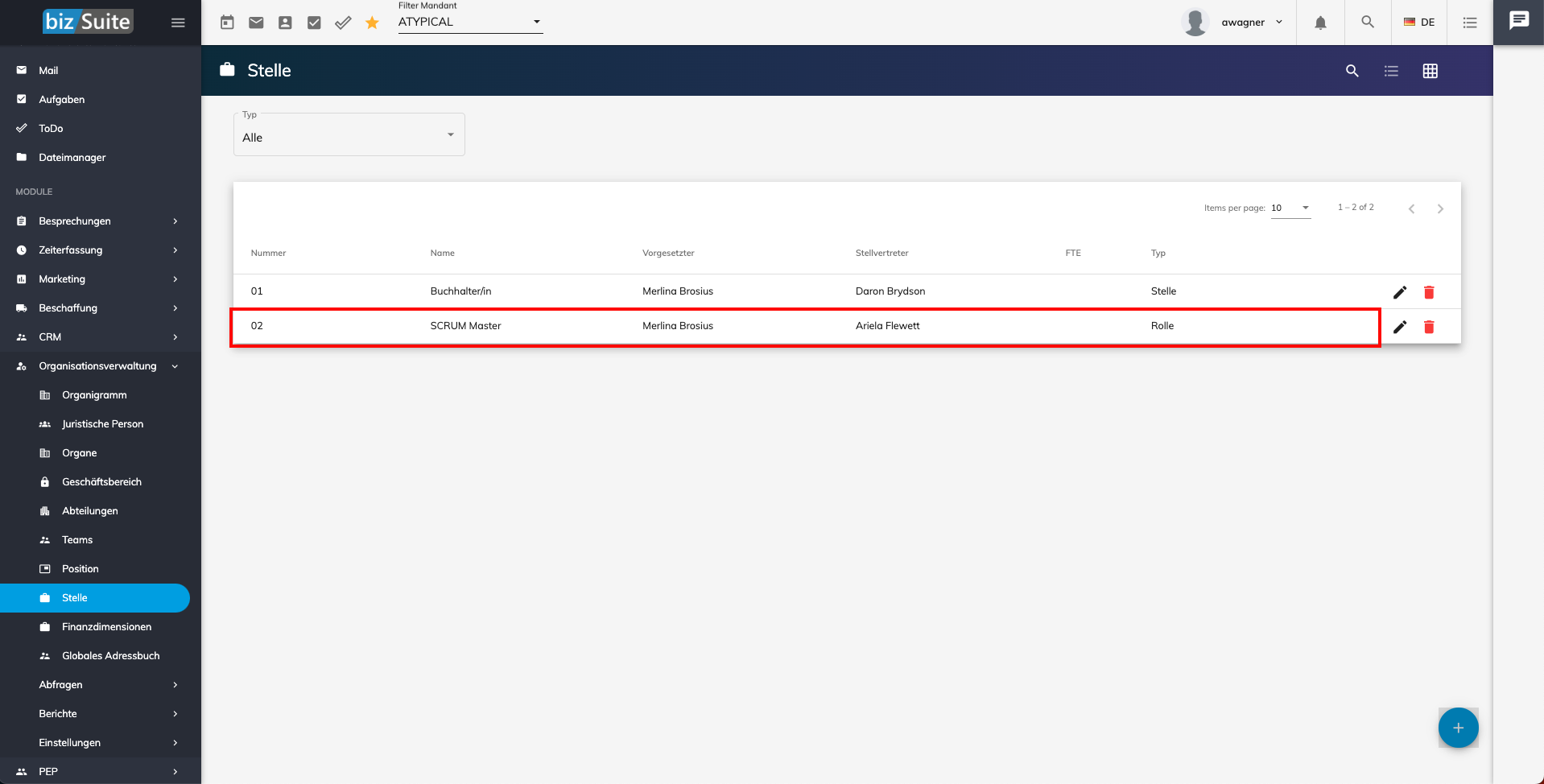
Detailseite Rollen
Möchten Sie die Detailseite einer Rolle öffnen, müssen Sie auf die Rolle klicken.
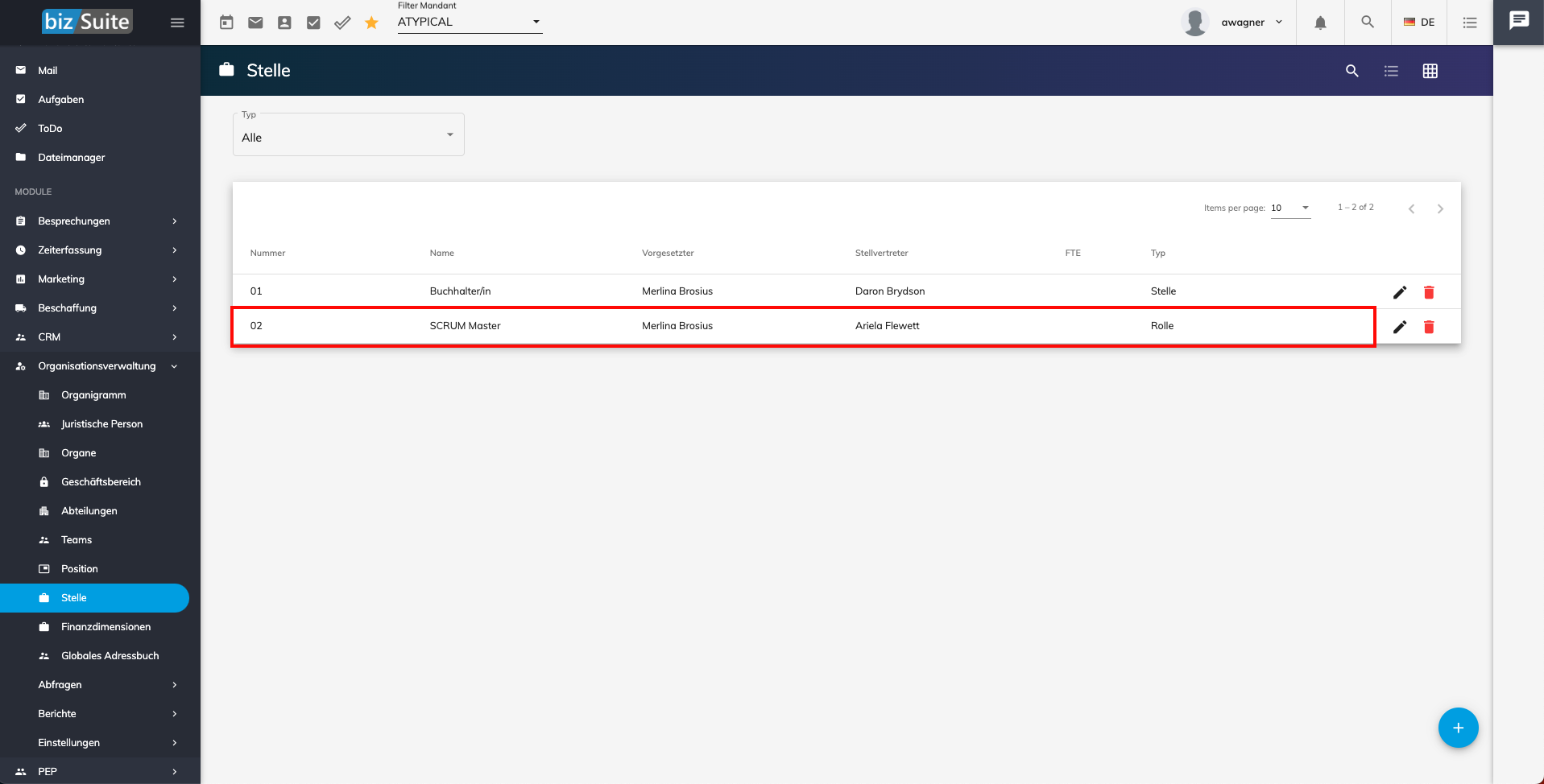
Jetzt öffnet sich die Detailseite der Rolle. Zuerst bekommen Sie über eine Übersichtskarte einen Überblick über die Rolle.
Dort können Sie einsehen:
- Nummer
- Name
- Vorgesetzter
- Stellvertreter
- Beschreibung Zudem haben Sie die Möglichkeit direkt einen Report über die Rolle herunterzuladen, indem Sie auf das Drucker-Symbol klicken.
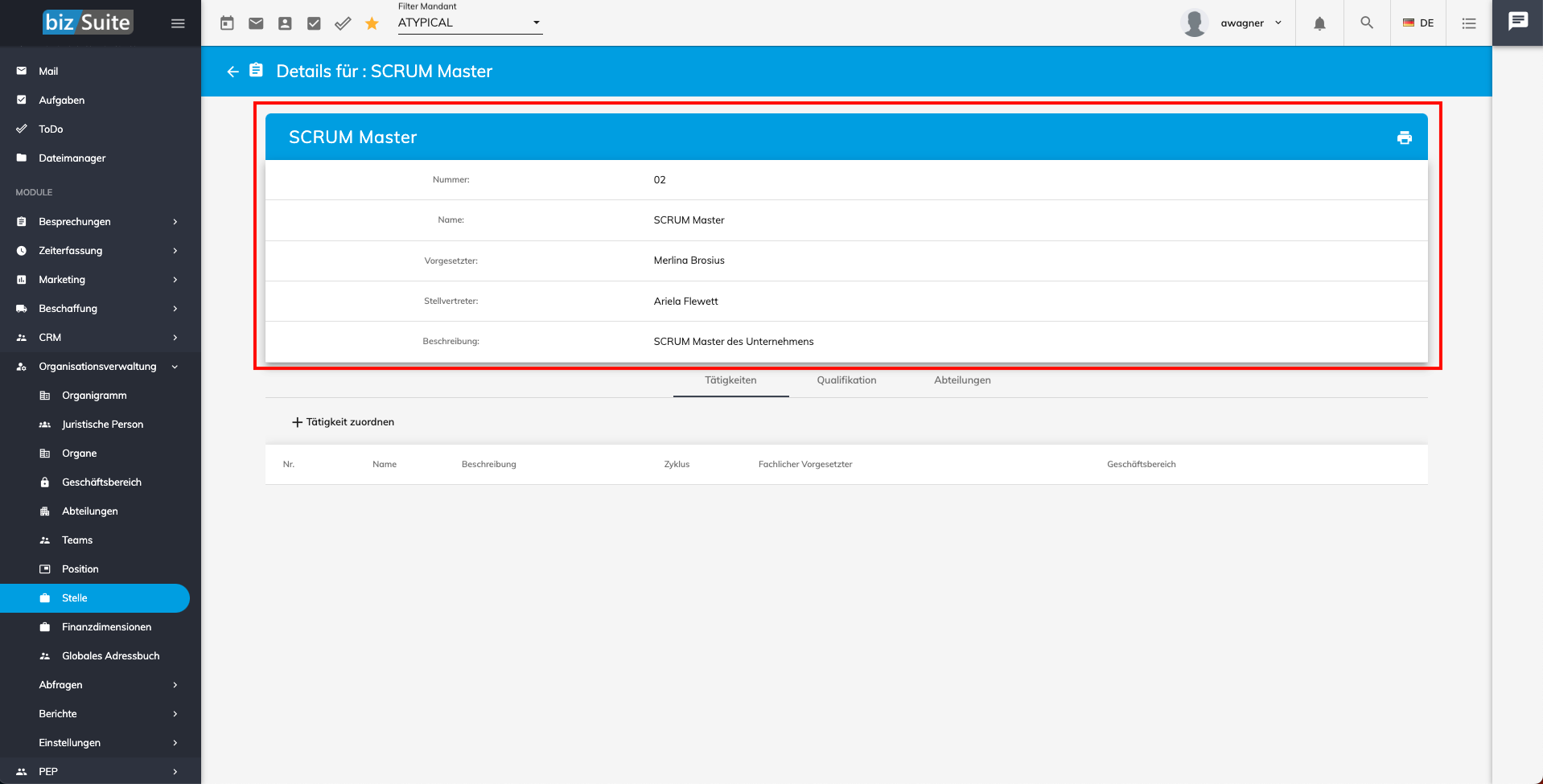
Unter der Übersicht der Rollendaten haben Sie drei Reiter, unter denen Sie weitere Daten pflegen können.
Die Reiter lauten:
- Tätigkeiten
- Qualifikation
- Abteilungen
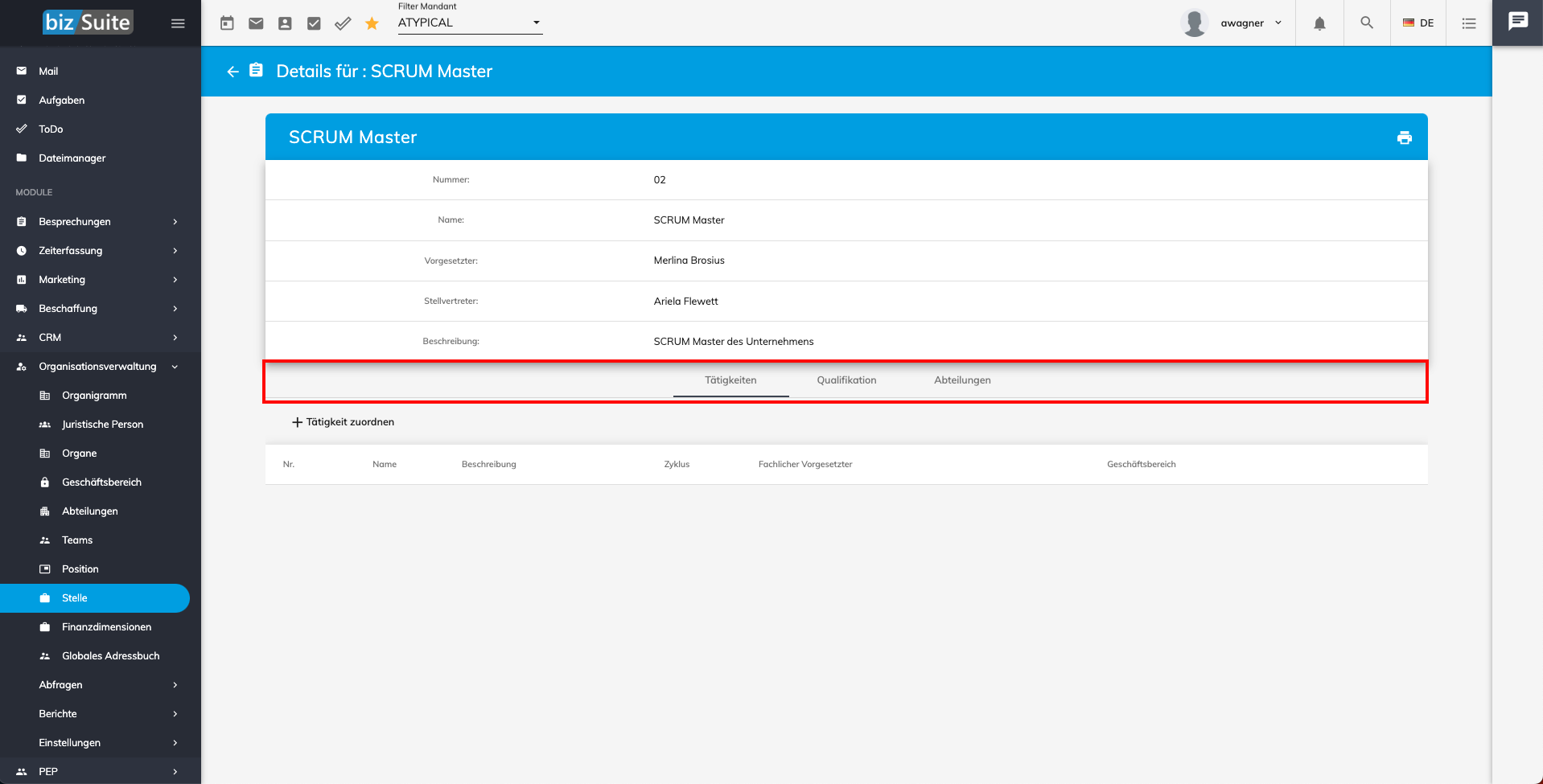
Tätigkeiten
Unter dem Reiter „Tätigkeiten“ sind alle Tätigkeiten für diese Rollemit Nummer, Name, Beschreibung, Zyklus, fachlicher Vorgesetzter und Geschäftsbereich aufgelistet. Diese können Sie dort auch direkt wieder löschen.
Möchten Sie eine neue Tätigkeit der Rolle zuordnen, müssen Sie auf den Button „Tätigkeit zuordnen“ klicken.

Nach Betätigen des Buttons geht ein Fenster auf, in welchem Sie die Tätigkeit auswählen, die Sie der Rolle zuordnen möchten.
Um die Tätigkeit zuzuordnen, müssen Sie auf „Speichern“ klicken.
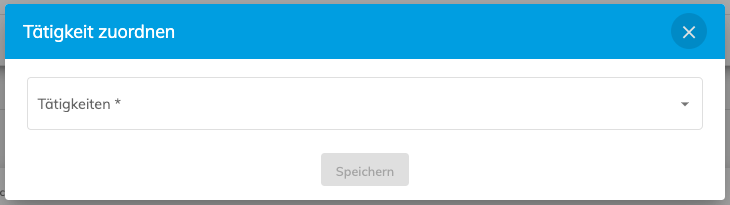
Qualifikationen
Unter dem Reiter „Qualifikation“ sind alle Qualifikationen für die Rolle mit Beschreibung und Typ aufgelistet. Diese können Sie dort auch direkt wieder löschen.
Möchten Sie eine neue Tätigkeit der Rolle zuordnen, müssen Sie auf den Button „Qualifikation zuordnen“ klicken.

Nach Betätigen des Buttons geht ein Fenster auf, in welchem Sie die Qualifikation auswählen, die Sie der Rolle zuordnen möchten.
Um die Tätigkeit zuzuordnen, müssen Sie auf „Speichern“ klicken.
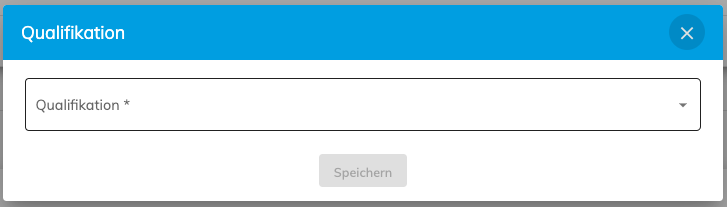
Abteilungen
Unter dem Reiter „Abteilungen“ sind alle Abteilungen, die der Rolle zugeordnet wurden, mit ihren Namen aufgelistet. Diese können Sie dort auch direkt wieder löschen.
Möchten Sie eine neue Abteilung der Rolle zuordnen, müssen Sie auf den Button „Abteilung zuordnen“ klicken.

Nach Betätigen des Buttons geht ein Fenster auf, in welchem Sie die Abteilung auswählen, die Sie der Rolle zuordnen möchten.
Um die Abteilung zuzuordnen, müssen Sie auf „Speichern“ klicken.